- Guide per Montare Video
- 1.Convertitori da audio a testo online gratuiti
- 2.Gli 9 migliori generatori di voci AI
- 3.Idee, Musica e Frasi per Video di Compleanno
- 4.Come Generare Sottotitoli Automatici in Video
- 5.Software Migliori per Montaggio Video con IA
- 6.Strumenti Online Migliori per Rimuovere Voce
- 7.Come Sostituire i Volti nei Video
- 8.Migliori Lettori Video Gratuiti per PC
- 9.Migliori programmi gratuiti per riprodurre DVD
- 10.Rimuovere rumori di sottofondo da video
- 11.Creare Video di Mappa di Viaggio Animata
- 12.I 10 Migliori Cutter Video Gratuiti
- Miglior Editor Video su PC: Filmora
- Provalo gratuitamente Provalo gratuitamente
Come risolvere il problema della fotocamera dell'iPhone non a fuoco
Aggiornato a 12/05/2025• Soluzioni comprovate
Quando scattiamo una foto con il nostro iPhone, la messa a fuoco è tutto ciò di cui abbiamo bisogno. Poiché la parola stessa 'Focus' definisce il centro dell'interesse, aiuta a mantenere il soggetto della nostra immagine come parte principale, enfatizzando e dando attenzione esattamente a ciò che vogliamo catturare nell'immagine. Ma quanti di voi si sono trovati in una situazione in cui la fotocamera dell'iPhone non funziona. Una fotografia sfocata appare chiaramente goffa a causa della sfocatura. Il problema della fotocamera dell'iPhone che non si mette a fuoco si presenta di solito e molte persone sono infastidite da immagini poco chiare. Quindi, con l'aiuto di questo articolo, condivideremo con voi alcuni suggerimenti che potete provare a mettere in pratica per risolvere questo problema.
- Parte 1 : Il modo più semplice: la messa a fuoco automatica
- Parte2 : Blocco AE/AF
- Parte 3 : Stare troppo vicino non è buono
- Parte 4 : Aggiornamento iOS
- Parte5 : Spegnere il vostro iPhone
Parte 1 : Il modo più semplice: la messa a fuoco automatica
Quando si hanno problemi di messa a fuoco con la fotocamera dell'iPhone, è possibile che si stia cercando di mettere a fuoco un soggetto diverso dal volto di una persona. In parole povere, la funzione di autofocus della fotocamera dell'iPhone è stata progettata per renderla abbastanza potente da leggere il volto e metterlo a fuoco automaticamente. Se non ci sono volti, l'iPhone metterà a fuoco il centro stesso. Una griglia gialla permette di identificare il pezzo da focalizzare. Ma non è sempre necessario avere il soggetto al centro. In questo caso, è sufficiente toccare la parte della finestra in cui si trova il soggetto e l'applicazione fotocamera inizierà a metterlo a fuoco. Verificate se funziona, altrimenti passate al suggerimento successivo.

Parte2 : Blocco AE/AF
Come nel suggerimento precedente, abbiamo spiegato di toccare la schermata in cui si desidera impostare la messa a fuoco. Tuttavia, a volte il singolo tocco sulla srceen non è sufficiente. Questo perché se c'è un movimento nella scena o se vi muovete, la fotocamera inizierà a riaggiustare la messa a fuoco, cosa che ovviamente non volete. Se volete davvero scattare una foto migliore, assicuratevi di bloccare la messa a fuoco sul soggetto della scena. È possibile attivare la funzione AE/AF, che consente di mantenere la messa a fuoco sul soggetto anche se qualcosa si muove nella scena. A tal fine, è sufficiente tenere premuto il soggetto per alcuni secondi fino a quando non viene visualizzato un riquadro giallo nella parte superiore della finestra che indica " AE/AF LOCK ". Una volta notato questo, si possono liberare le dita e iniziare a divertirsi a catturare immagini.

Parte 3 : Stare troppo vicino non è buono
Se non si ottiene una messa a fuoco standard per l'iPhone, verificare che non ci si trovi troppo vicini al soggetto. Probabilmente è questo il caso e, in caso affermativo, il problema della messa a fuoco ha trovato una soluzione. Assicuratevi di stare ad almeno tre centimetri di distanza dal soggetto. Questo perché la fotocamera dell'iPhone è progettata in modo tale da non poter fornire un'immagine chiara se viene posizionata troppo vicino al soggetto. In breve, se tenete l'iPhone troppo vicino al soggetto, spostatelo di qualche centimetro, altrimenti finirete per scattare una foto sfocata.

Parte 4 : Aggiornamento iOS
Se dopo aver provato le soluzioni sopra descritte le foto sono ancora sfocate, il problema potrebbe essere dovuto al software. Quando i problemi di iOS vi infastidiscono e vi creano problemi, l'ultimo aggiornamento di iOS di solito risolve i problemi eliminando i bug e migliorando le prestazioni. Pertanto, si consiglia di aggiornare il sistema operativo iOS alla versione più recente quando si è bloccati da questo problema di messa a fuoco dell'iPhone. Per eseguire questo metodo, basta andare su " Impostazioni " > " Generali " > " Aggiornamento software " e cercare gli aggiornamenti. Sarà possibile vedere se è disponibile un nuovo aggiornamento. In caso affermativo, toccare " Installa ora ".
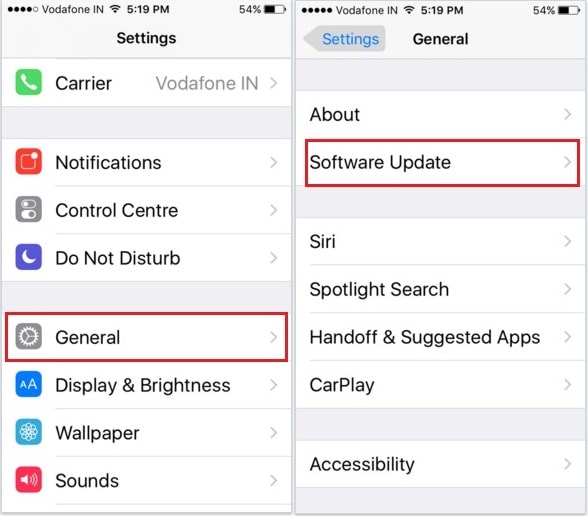
Parte5 : Spegnere il vostro iPhone
Se il problema persiste dopo aver utilizzato tutte le soluzioni, si può provare a spegnere il dispositivo come ultima risorsa. Questo probabilmente risolverà il problema e ha funzionato in molti casi. Se neanche questo funziona, l'ultimo suggerimento che possiamo dare è quello di recarsi al centro di assistenza Apple più vicino e consultarlo. Come si dice che il lavoro sta bene nelle mani di chi è abile a farlo. Pertanto, un esperto del servizio clienti iPhone saprà sicuramente capire il problema e risolverlo.
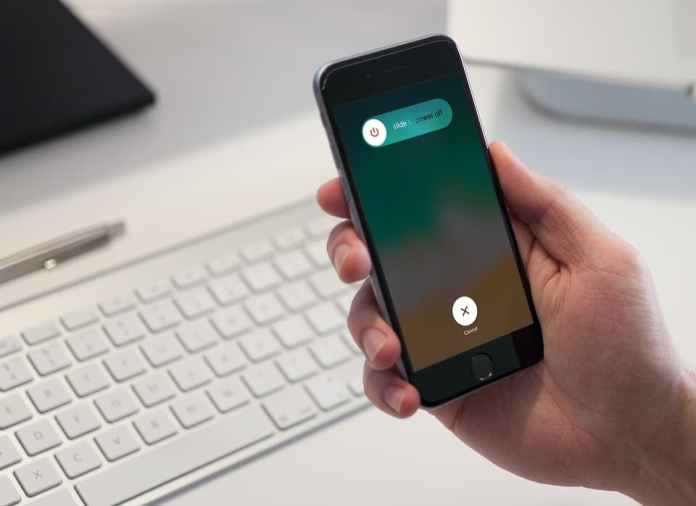
Verdetto finale
Quando si possiede un gadget elettronico, possono verificarsi molti problemi imprevedibili e ci si blocca senza preavviso. Ed è piuttosto inquietante quando si scopre che la fotocamera dell'iPhone non mette a fuoco e non si riesce a catturare una buona immagine. La situazione può essere ancora più frustrante se si è appassionati di fotografia. Abbiamo fornito alcune soluzioni di facile attuazione e speriamo che vi siano utili. Tuttavia, se purtroppo non ha funzionato nulla e siete ancora qui, vi suggeriamo di sostituire il vostro dispositivo con uno nuovo.
Le immagini provengono da Internet

Il programma di montaggio video potenziato dall'IA, superpotente e facile da usare per tutti i creatori.
Provalo Gratis Provalo Gratis Provalo Gratis




